這首歌是誰唱的?輕鬆找到作者和姓名 [2024]
您是否遇到這樣的情況:您在街上或餐廳聽到一首優美的歌曲並且喜歡它,但完全不知道如何找出“這首歌是誰唱的?”和「這是什麼歌?」。如果是這樣,你並不孤單。當你叫不出歌手的名字,導致你無法辨認曲調時,這絕對是一種令人心碎的經歷。不過,這篇文章提供了一些工具,供您處理您聽過的歌曲。如果您想確定“這首歌是誰唱的”,請深入這篇文章,查看 7 首歌曲查找器,以識別並命名您剛剛聽到的歌曲。
指南列表
幫助您找到這首歌的演唱者的 3 種方法 如何使用 Siri 找出 iPhone 上這首歌的演唱者 透過 Google Assistant 尋找這首歌的演唱者的簡單步驟 更多 5 個歌曲查找器,讓您知道這首歌的演唱者 關於尋找這首歌的演唱者的常見問題幫助您找到這首歌的演唱者的 3 種方法
有時候,走在街上或在餐廳吃飯的時候會聽到一首歌,回到家似乎就放不開。如果您現在遇到這個問題,您可以嘗試使用一些技巧來命名歌曲標題和藝術家。不過,根據情況,你是否以前聽過這些歌曲,在線閱讀一些歌詞,或者實時收聽它們。請參閱下面針對您所處情況回答“這是誰唱的?”的確切技巧。
1. 透過吹口哨或哼唱來辨識歌曲。
如果您已經聽過這首歌並且這首歌無法從您的腦海中消失,請嘗試在歌曲查找應用程式中哼唱它。為此,您必須確保麥克風已啟用並哼唱至少 10-15 秒的歌曲曲調,以獲得您想要的結果並完美指定誰演唱這首歌。
2. 輸入歌詞來辨識歌曲。
第二種方法適合那些不記得歌曲曲調但記得部分歌詞或在網路上看過的人。只要輸入歌詞,您就可以在網路搜尋引擎上搜尋這首歌的演唱者。
3. 辨識即時播放的歌曲。
繼續,使用裝置上安裝的即時音樂管理器,如果目前正在播放音樂,您可以找出誰在唱這首歌。您可以在設備上獲取該應用程式並使用它來收聽正在播放的歌曲,然後能夠命名歌曲標題和藝術家。
如何使用 Siri 找出 iPhone 上這首歌的演唱者
繼確定誰唱這首歌的方法之後,第一個主要在 Apple 設備(包括 Apple Watch)上使用的歌曲查找器被命名為 Siri。這是 Apple 的一項智慧助理功能,可透過裝置的揚聲器與您交談來回答您的問題。這是找出誰唱這首歌的完整教學。
步驟1。在您的裝置上說「嘿 Siri」或長按 iPhone 上的「電源」按鈕或 Apple Watch 上的「錶冠」。
第2步。然後問“這首歌叫什麼名字,是誰唱的?” Siri 會接聽並為您提供「Apple Music 連結」。
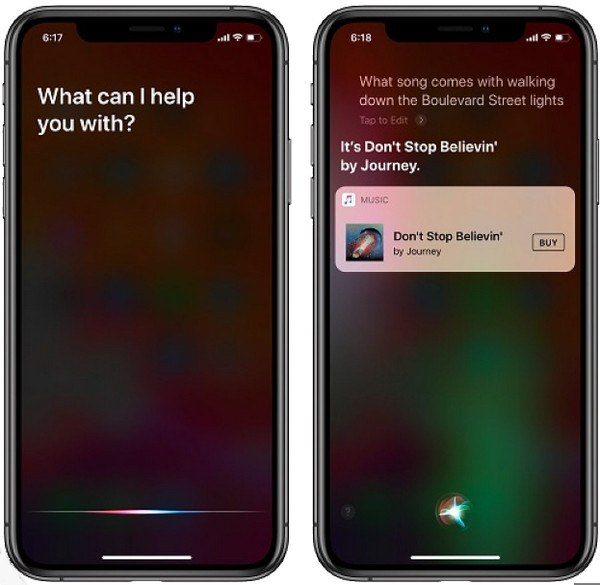
透過 Google Assistant 尋找這首歌的演唱者的簡單步驟
除了為 Apple 裝置設計的 Siri 功能之外,iPhone 和 Android 上的 Google Assistant 多年來一直為您提供歌曲識別工具。隨著時間的推移,該功能得到了極大的改進。對比Siri,你可以哼著曲子或唱給它聽,它可以在不播放音樂的情況下辨識出這首歌是誰唱的。以下是如何讓 Google 尋找歌曲並命名藝術家的方法:
步驟1。在 Android 上說出「Hey Google」或按下「Home」按鈕。同時,在 iPhone 上啟動“Google”應用程式並點擊“麥克風”按鈕。
第2步。問一些簡單的問題,例如“這首歌是什麼?”或「這是誰唱的?」。 Google Assistant 將回答並提供「YouTube 連結」;你也可以哼哼或吹口哨,谷歌會提供可能的匹配。
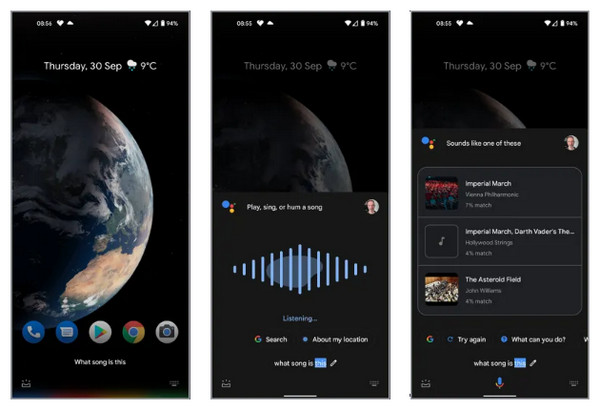
更多 5 個歌曲查找器,讓您知道這首歌的演唱者
繼 iOS 和 Android 裝置上最好的兩個歌曲查找器之後,是識別這首歌的演唱者的另外五個最佳工具。如果您需要更多服務來識別歌曲和藝術家,請嘗試下面的歌曲查找器。
1. 沙贊
Shazam 是適用於 Android 和 iOS 裝置的應用程式之一,可提供原創音樂辨識協助來回答這首歌的演唱者是誰。此外,它還提供獨特的功能,例如同步歌詞、與其他音樂串流服務的連接以及在社交媒體平台上輕鬆共享。更重要的是?這個歌曲查找應用程式可以在短短幾秒鐘內確定歌曲;您必須將裝置放在播放歌曲的裝置附近。
特徵:
- 在 Android、iOS、macOS、watchOS 和 WearOS 上運行良好。
- 利用手機或電腦的麥克風來收集正在播放的音訊。
- 識別從任何來源播放的音樂。
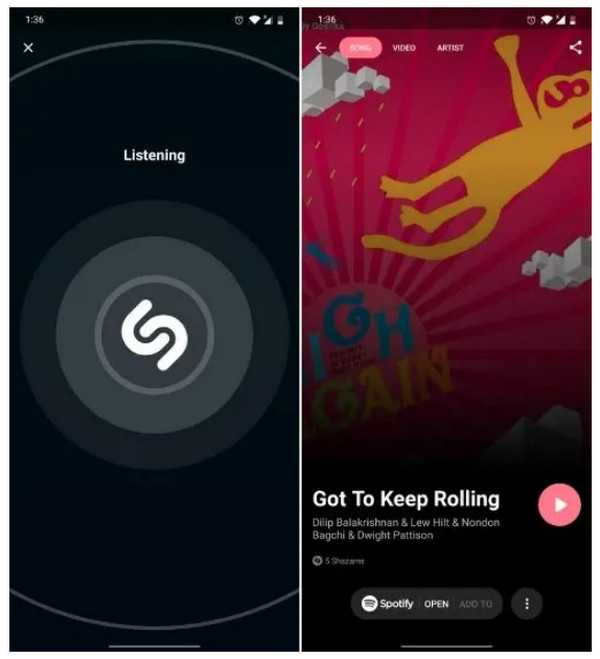
2. 音樂匹配
世界上最全面的歌詞識別是 Musixmatch,其中包括 1400 萬首歌詞。它擁有數百萬人,支援許多串流媒體服務,包括 Google Play Music、YouTube、Spotify 等。這個歌曲查找應用程式可讓您透過掃描音樂庫中的所有歌曲並找到所有歌詞來找到誰演唱這首歌。除了作為音樂識別應用程式外,它還可以作為您的音樂播放器,歌詞有多種語言版本。
特徵:
- 即時同步音樂和歌詞。
- 找到與音頻指紋對應的歌曲。
- 讓您透過歌詞而不是標題進行搜尋。
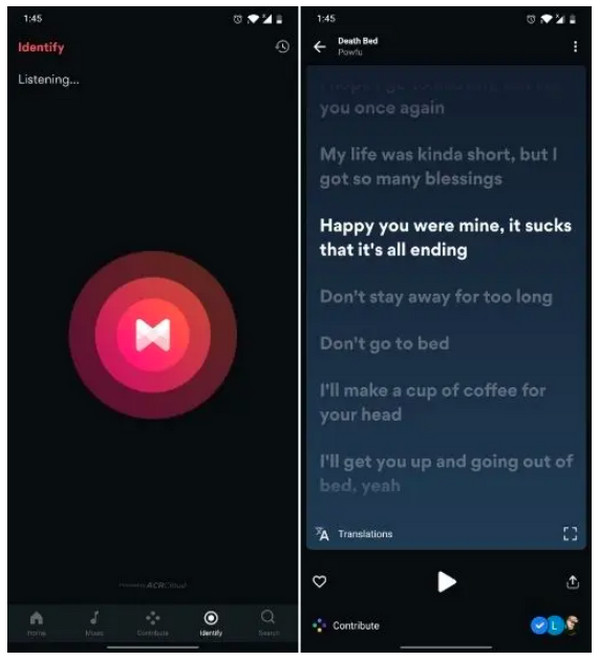
3. 聲音獵犬
繼續講 SoundHound。這是一款出色的歌曲查找應用程序,可以清楚地找到這首歌的演唱者。您可以哼著歌曲的曲調來回答這首歌是誰唱的以及這首歌是什麼。或者,您可以使用「Hey SoundHound」指令,例如 Google Assistant 和 Siri。除此之外,這個應用程式也為播放多種音樂串流服務(如 Spotify、YouTube 等)提供了巨大的幫助。它還附帶歌詞供您與歌曲一起唱。
特徵:
- 相容於 iOS、Android 和 Windows。
- 點擊橙色大按鈕後,即可發現周圍播放的音樂。
- 搜尋您記住的歌詞以識別歌曲、藝術家或專輯。
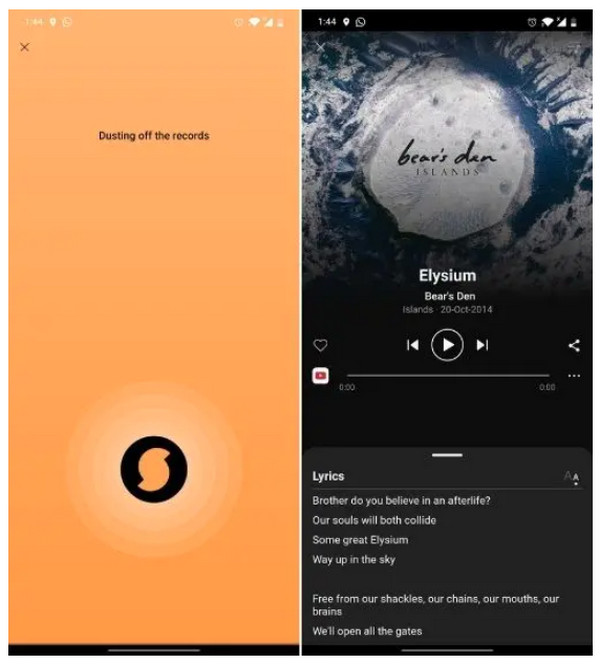
4. 天才
Genius 應用程式與 Musixmatch 略有相似,後者專注於為您提供歌詞,但值得用來識別這首歌的演唱者。它顯示了大量的歌詞,讓您可以輸入您記住或在線閱讀的歌詞短語來找出您要查找的歌曲的標題和藝術家。除此之外,它還能夠定位目前在您所在位置播放的歌曲。它還允許您添加有關您對歌曲的了解的註釋,並且這些歌詞將突出顯示。
特徵:
- 提供有關藝術家、製作人和社區的事實。
- 提供有關藝術家、製作人和社區的事實。與其他音樂應用程式配合使用,讓您可以在 Genius 上收聽它們並閱讀歌詞。
- 利用先進的演算法在幾秒鐘內找出歌曲。
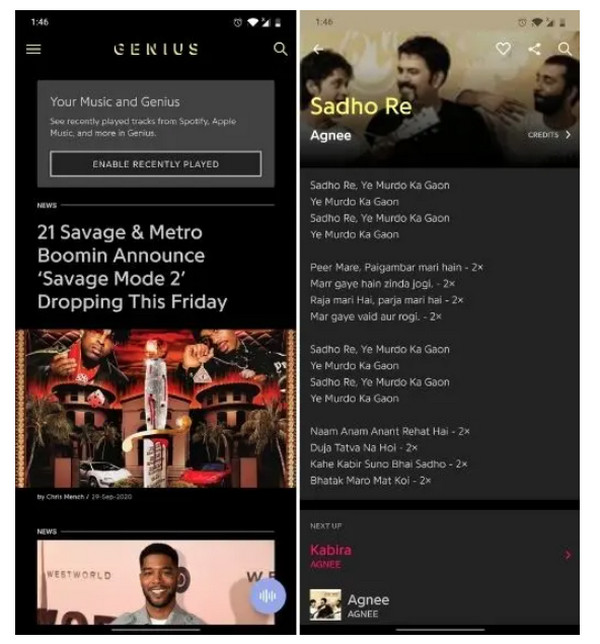
5.音樂ID
最後,您還有 MusicID,這是另一個理想的音樂識別應用程序,可以幫助您回答這首歌的演唱者是誰。該應用程式擁有友好的用戶界面,並提供額外獨特的詳細信息,例如有關藝術家的信息和類似歌曲的推薦。除了作為歌曲尋找應用程式之外,MusicID 還提供了一個選項來添加註釋,說明您為何如此喜愛這首歌曲以及其他歌曲。它還會顯示您發現的每首歌曲的歌詞,並允許您下載。
特徵:
- 指紋辨識演算法可讓您快速辨識正在播放的歌曲。
- 支援搜尋歌曲歌詞以尋找藝術家或標題。
- 查看歌曲藝術家的傳記資料。
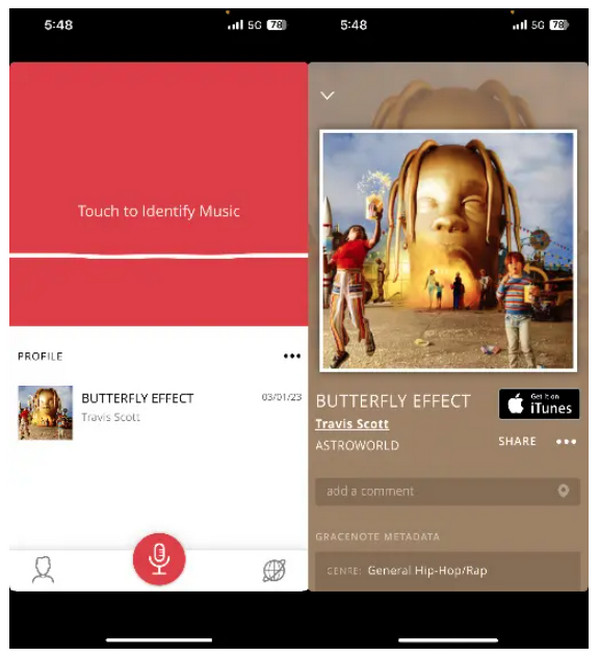
關於尋找這首歌的演唱者的常見問題
-
我可以透過 iPhone 上的 Siri 功能哼一首歌曲嗎?
不可以。雖然您可以使用智慧功能來識別 Apple 裝置上的歌曲和藝術家,但它不支援哼唱或唱歌。
-
iPhone 上的 Genius 播放清單消失了嗎?
是的。 Genius 應用程式在 iOS 10 及更高版本上不再可用,蘋果尚未解釋刪除它的原因。
-
為什麼 Shazam 無法辨識這首歌的演唱者?
您的網路連線可能較差,因此應用程式難以連線。因此,請確保您連接到穩定的連接,而不是有限的數據訊號。
-
如何透過哼唱找到歌曲?
你可以使用 Google Assistant 說“嘿 Google,那麼這首歌是誰唱的或這首歌是什麼?” 」然後開始哼出歌曲的曲調。然後,它會用 YouTube 連結進行回應。
-
我可以跟著 Shazam 哼一首歌嗎?
不會。與 Siri 一樣,Shazam 歌曲查找應用程式不會透過自己哼唱或演唱歌曲來識別歌曲藝術家或標題。
結論
你有它!現在,透過上述技巧以及 Android 和 iOS 裝置上提供的七首歌曲查找器的幫助,可以更輕鬆地找到您第一次聽到的歌曲。希望您已經選擇了適合您的產品!一旦您確定了這首歌的演唱者及其標題,請使用以下命令將其添加到您選擇的影片中: AnyRec Video Converter 將歌曲作為背景音訊應用到您的影片中。透過造訪其主要網站並親自嘗試來了解有關該計劃的更多資訊!
 流行的 TikTok 歌曲 – 30 首適合您影片的最佳音樂文件
流行的 TikTok 歌曲 – 30 首適合您影片的最佳音樂文件